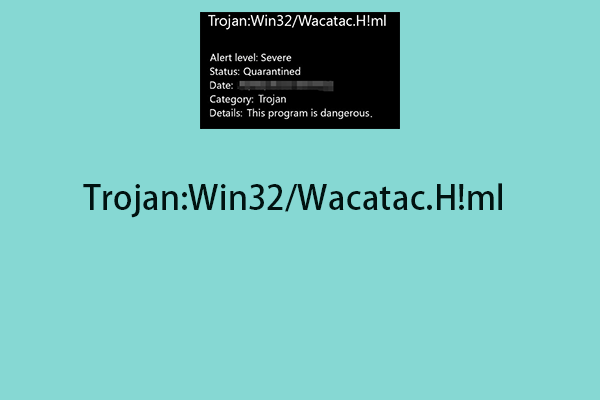Die Erweiterung kann Ihnen helfen, die Funktionen der Browser anzupassen, und Ihnen mehr Möglichkeiten beim Durchsuchen von Seiten bieten. Es sollte einfach sein, die Erweiterungen zu installieren und zu deinstallieren. Aber bei der Verwendung können Benutzer eine Erweiterung nicht entfernen. Wie kann das Problem beheben? Dieser Beitrag von MiniTool zeigt Ihnen, wie Sie es lösen können.
Erweiterungen sind beliebt, weil sie übersichtlich und handlich sind und in der rechten oberen Ecke angebracht werden können, um den Nutzern die gewünschten vereinfachten Dienste bereitzustellen. Wenn Sie sie nicht mehr benötigen oder einen besseren Ersatz finden, können Sie die Erweiterung einfach entfernen.
Kann eine Erweiterung nicht entfernt werden?
Einige Benutzer erhalten die Meldung „Diese Erweiterung wird verwaltet und kann nicht entfernt werden“, um ihnen mitzuteilen, dass sie eine Erweiterung nicht entfernen können.
Wenn Sie feststellen, dass abnormale Situationen auftreten, wie z. B. das Problem „Erweiterungen können nicht aus den Browsern entfernt werden“, ist die Hauptverursache die Virusinfektion. Die Erweiterung kann als Malware oder Virus getarnt sein und Sie haben sie einfach über einen unbekannten Link installiert.
Dann beginnt diese Malware im Browser mit ihren bösartigen Aktivitäten, wenn Sie keine Ahnung haben. Wenn Sie die Spuren merkt haben, die Sie an eine Vireninfiltration erinnern, sollten Sie zuallererst Ihre Daten schützen, indem Sie Backups dieser Daten erstellen und wiederherstellen.
Sie können MiniTool ShadowMaker, eine kostenlose Backup-Software, verwenden. Mit dieser Freeware können Sie Partitionen, Datenträger, Ihre Systeme, Ordner und Dateien sichern. Dieses Programm bietet zahlreiche Features und Funktionen, um den Backup-Prozess zu verbessern, darunter Zeitplaneinstellungen, Sicherungsschemata und Sicherungsoptionen.
Außerdem können Sie dieses Programm herunterladen und installieren, um mit der Funktion Datenträger klonen die Festplatte Sektor für Sektor zu klonen.
MiniTool ShadowMaker TrialKlicken zum Download100%Sauber & Sicher
Wie können Sie „Erweiterung lässt sich nicht aus dem Browser deinstallieren“ beheben?
Wenn Sie schon versucht haben, eine Erweiterung aus dem Browser zu entfernen, und diese jedoch nutzlos war, sind die folgenden Methoden einen Versuch wert.
Lösung 1: Datei-Explorer verwenden
Wenn eine Erweiterung sich nicht aus dem Browser deinstallieren lässt, können Sie den Datei-Explorer verwenden, um dieses Problem zu beheben.
Schritt 1: Öffnen Sie Chrome und klicken Sie auf das Symbol drei Punkte > Erweiterungen > Erweiterungen verwalten.
Schritt 2: Finden Sie die Erweiterung, die Sie entfernen möchten, und klicken Sie auf Details. In der Webadressleiste können Sie die ID der Erweiterung erhalten.
Schritt 3: Öffnen Sie den Datei-Explorer und gehen Sie zu diesem Pfad: C:\Benutzer\Benutzername\Appdata\Local\Google\Chrome\User Data\Default\Extensions. Ersetzen Sie Benutzername durch den realen.
Schritt 4: Dann können Sie den Ordnernamen mit der ID abgleichen. Finden Sie den richtigen Ordner und löschen Sie ihn.
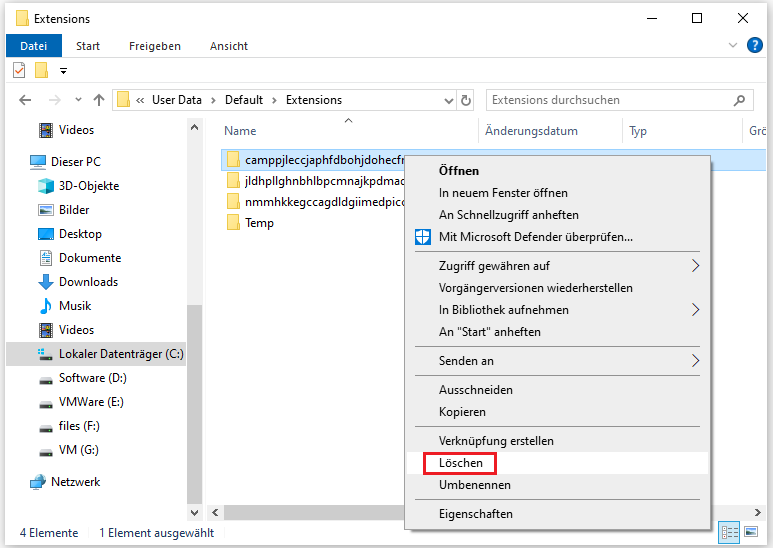
Anschließend können Sie im Browser überprüfen, ob diese Erweiterung entfernt wurde.
Lösung 2: Ihren Browser zurücksetzen
Durch das Zurücksetzen Ihres Browsers können alle Ihre Einstellungen entfernen, einschließlich Ihrer gespeicherten Passwörter, des Verlaufs, der Startseite, der Erweiterungen und anderer Browserdaten. Um Chrome zurückzusetzen, können Sie die folgenden Schritte durchführen:
Schritt 1: Öffnen Sie Chrome und klicken Sie auf das Auslassungspunkte-Symbol, um Einstellungen zu wählen.
Schritt 2: Klicken Sie im linken Bereich auf Einstellungen zurücksetzen und wählen Sie Einstellungen auf ursprüngliche Standradwerte zurücksetzen > Einstellungen zurücksetzen.
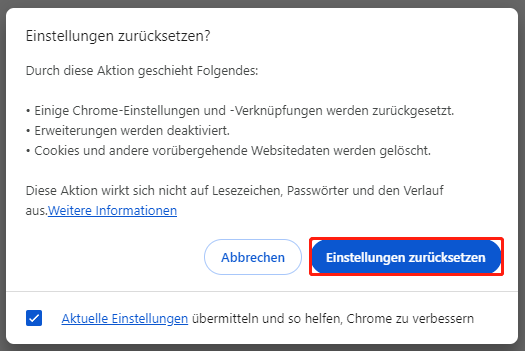
Dann können Sie prüfen, ob die Erweiterung deinstalliert wurde.
Verwandte Artikel:
- Ein Schritt-für-Schritt-Leitfaden: Firefox zurücksetzen.
- Microsoft Edge zurücksetzen/neu installieren/reparieren – so geht’s.
Lösung 3: Antivirensoftware verwenden
Wenn Sie immer noch von diesem Problem „Erweiterung im Browser lässt sich nicht deinstallieren“ geplagt werden, können Sie eine professionelle Antivirensoftware verwenden, um auf Malware zu überprüfen und die getarnten Erweiterungen zu deinstallieren. Alternativ können Sie den Microsoft Defender durchführen.
Schritt 1: Klicken Sie auf Start > Einstellungen > Update & Sicherheit > Windows-Sicherheit > Viren- & Bedrohungsschutz.
Schritt 2: Anschließend tippen Sie auf Scanoptionen > Überprüfung mit Microsoft Defender Offline > Jetzt überprüfen.
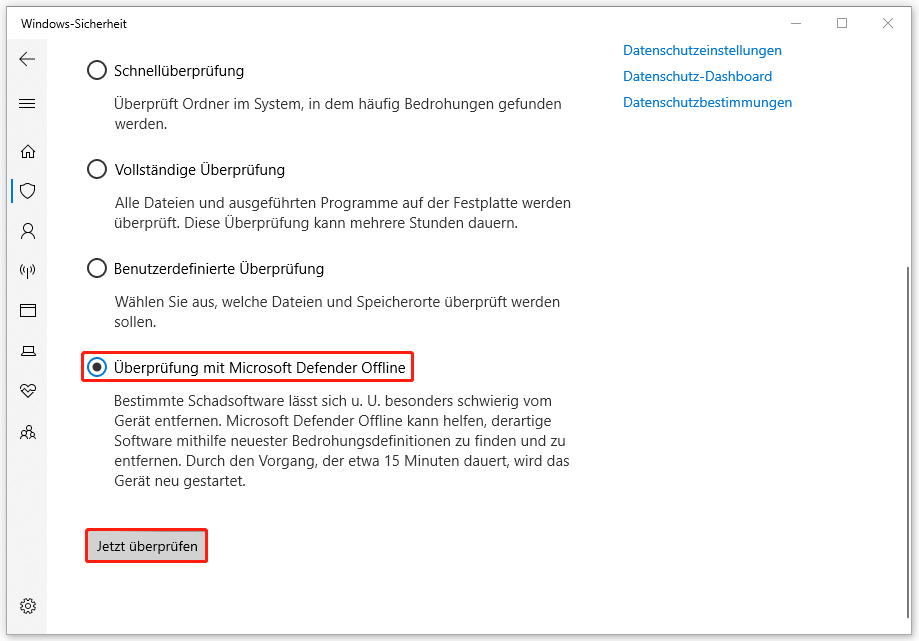
Lösung 4: Den Browser deinstallieren und neu installieren
Sie können auch den Browser direkt deinstallieren und dann neu installieren´, um sicherzustellen, dass alle Virenspuren aus dem Browser entfernt werden.
Schritt 1: Öffnen Sie Einstellungen > Apps > Apps und Features.
Schritt 2: Finden Sie den Browser, den Sie deinstallieren möchten, und klicken Sie auf Deinstallieren > Deinstallieren.
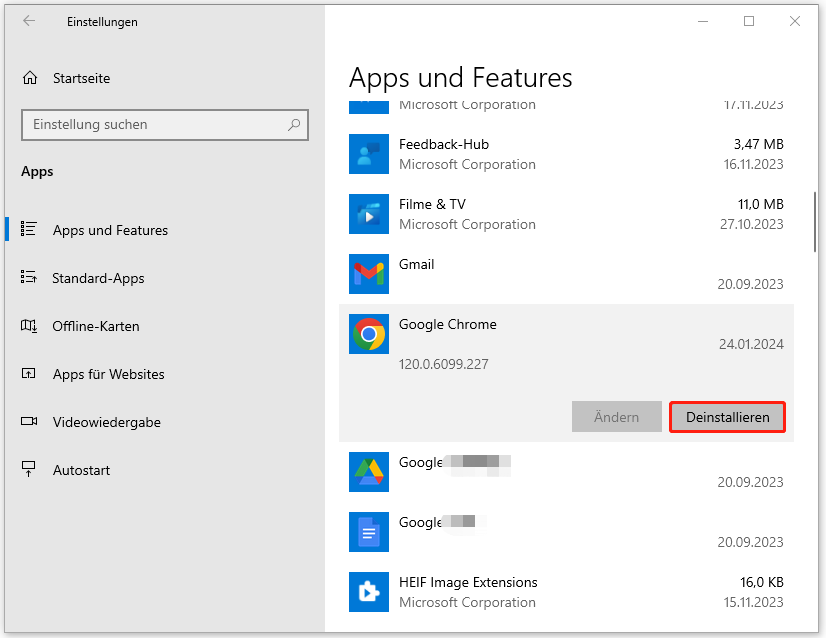
Danach können Sie Google Chrome auf der offiziellen Website herunterladen uns installieren. Schließlich wurde das Problem „Erweiterung kann nicht aus dem Browser entfernt werden“ gelöst.
Schluss
Dieser Beitrag kann Ihnen helfen, das Problem „Erweiterungen können nicht aus den Browsern entfernt werden“ zu lösen. Es kann durch Viren oder Malware ausgelöst werden. Daher können Sie vor allem Ihre Antivirensoftware ausprobieren und dann sofortige Maßnahmen ergreifen, um Ihre Daten zu sichern.